怎么给Word2007添加拼音指南及设置

1、选中需要添加拼音的文字,切换到“开始”选项卡,在“字体”组中单击“拼音指南”按钮。
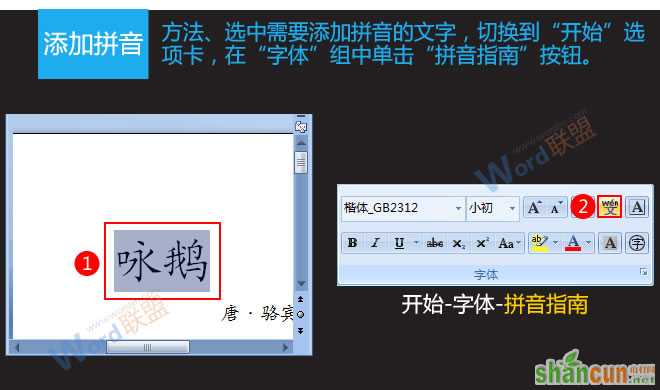
2、此时会弹出“拼音指南”对话框,默认选项及预览效果如下图所示。
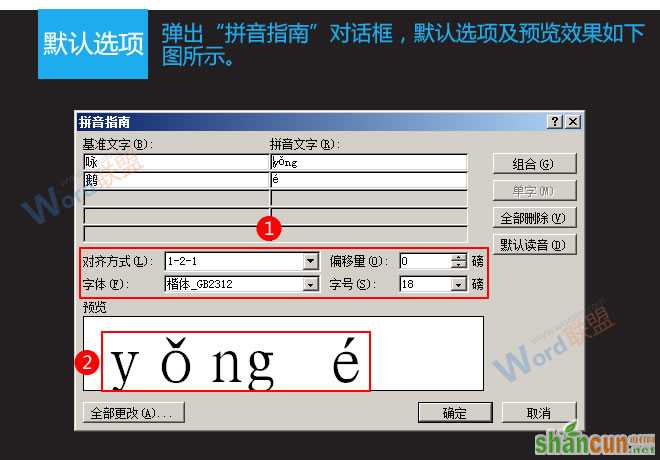
3、对齐方式指的是拼音相对于文字的位置状况。将对齐方式设置右对齐,预览效果如图中所示。
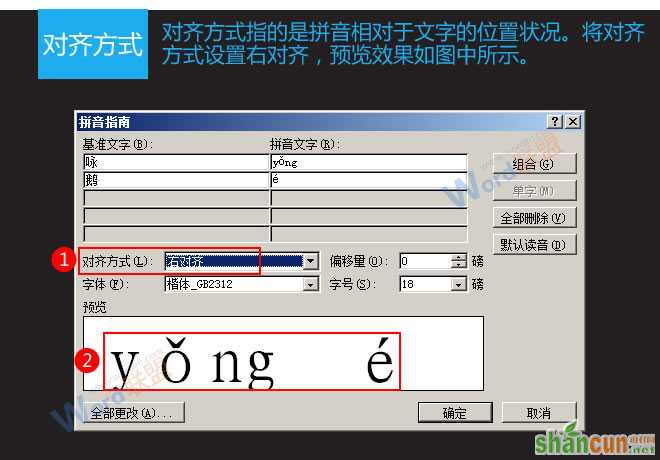
4、修改字体,拼音的字体格式会随之改变。将字体设置为华文中宋,预览效果如图中所示。
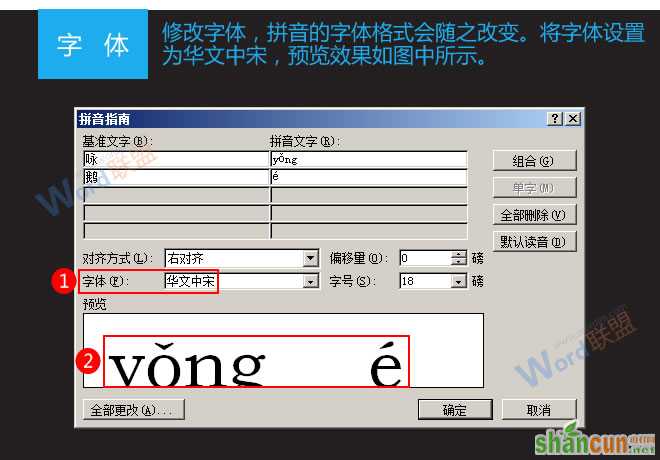
5、字号指的是拼音本身的大小,字号越小,拼音越小。将字号设置为10磅,效果如下图。
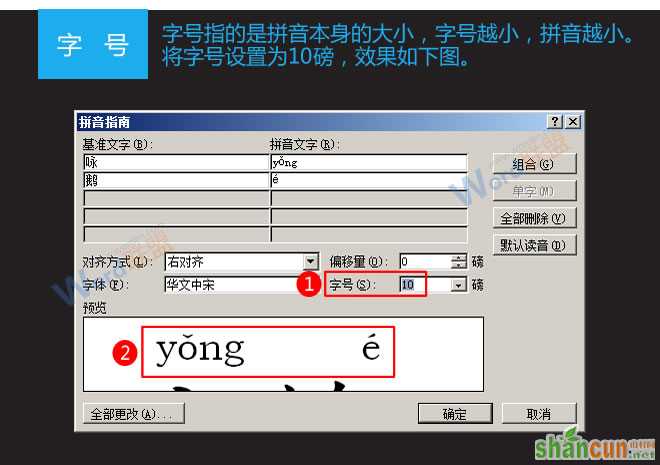
6、增大偏移量,拼音和文字之间的距离就会增大。将偏移量设置为2磅,预览效果如图中所示。
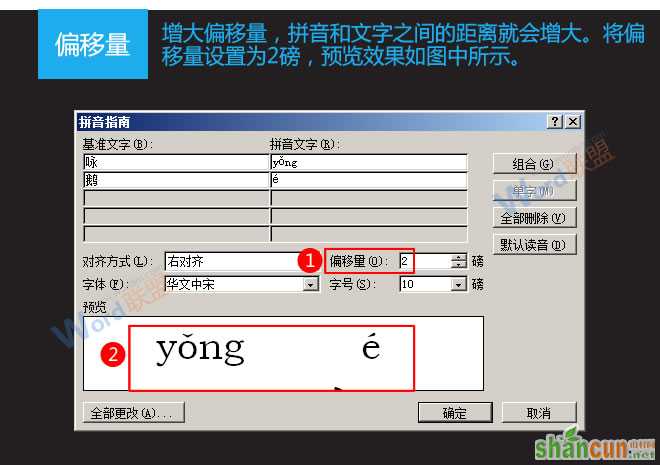
7、设置好所有的选项后,效果如下图所示。
















